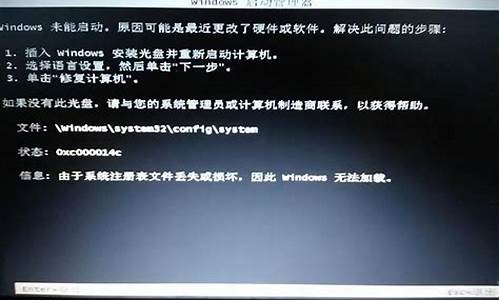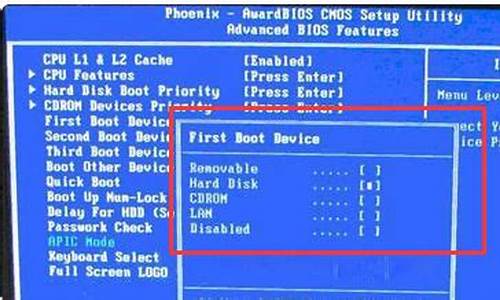1.怎样开启“360 U盘小助手”的这个功能,我设置过但是不会出现下面这个东西
2.下载电视剧或者**到U盘操作方法
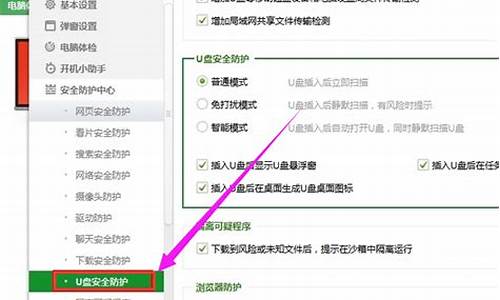
很多杀毒软件为了显示自己超全面的杀毒能力,而对U端插入PC端口后显示U保镖悬浮框,初次使用还感觉蛮好用,但是长期使用后就会感到非常恼人,常常影响点击、选中其它文件,那么如何关闭U盘保镖悬浮框呢?
方法步骤
电脑上安装了U盘保镖,只要电脑USB接口一链接U盘就出现下图的U盘保镖悬浮框,非常讨厌,每次总是出现不知道如何才能清除,下面我给大家介绍三种方法供大家参考。
一、直接点叉号
在出现的悬浮框的右上角有一个X号,轻轻一点就可以消除这个悬浮框,而且并不影响我们在我的电脑里找到这个U盘。
这个方法,简单易操作非常实用,但缺点就是每次都点X号,非常麻烦
二、在悬浮框上的”设置“栏勾选取消显示悬浮框
在悬浮框的X号旁边就是”设置“选项了,点击设置选项,会出现一列二级选项,用户选中其中的”关闭后不再显示“即可再去点击X号,这样以后就不会在出现这个悬浮框了。
这个方法可以彻底解决问题
三、设置360U盘保镖
步骤1:在屏幕的右下角有个列表小图标,其中U盘样式的便是这个”360U盘保镖“,我们右击这个就出现一个列表,其中我们选择”设置360U盘保镖“这个选项
步骤2:
进入360U盘保镖设置界面。界面会自动停留在U盘安全界面上,我们将勾选界面中的”插入U盘后显示悬浮框“前面的对号给去掉,就可以了。此时360整个U盘安全系统都不会在显示这个悬浮框了。
检验
用户将U盘安全弹出再次插入后,就会发现在屏幕界面上已经没有这个悬浮框了。用户只需要再到”我的电脑“里按常规找找U盘就可以了
软件名称:
360u盘小助手v9.6.0.1063官方免费版
软件大小:15.81MB下载地址:://.gezila/ruanjian/xitong/82346.html
软件教程小编推荐
360U盘小助手不见了怎么办?
360U盘小助手怎么开启
怎样开启“360 U盘小助手”的这个功能,我设置过但是不会出现下面这个东西
1、打开360卫士,找到安全防护卫士,左键一下。
2、弹出安全防护对话框,找到4层入口防护,点击查看状态。
3、点击U盘安全防护。
4、进入U盘安全防护对话框以后,选择第一项普通模式,U盘插入后立即扫描,确定。
5、再插上U盘,360U盘小助手的悬浮窗口就出来了。
下载电视剧或者**到U盘操作方法
1,打开360安全卫士,点击最右侧的"功能大全",点击"360保镖"
2,在"360保镖"窗口中点击"U盘保镖",在"在桌面上管理U盘"选项点"已关闭".即可显示360U盘小助手在桌面.
看到喜欢的**电视剧,想方法U盘保存或者转移到其他设备,要怎么操作呢,其实不难。下面我就跟大家分享下载电视剧或者**到U盘的具体方法。
下载电视剧或者**到U盘的方法
1首先在电脑USB接口处插入U盘(如果是第一次插入,电脑会先自动安装U盘的驱动),成功插入后,打开桌面上的?计算机?,然后我们就会看到在可移动存储的设备栏里U盘的图标了。
2如果我们电脑上安装了360安全卫士软件,成功插入U盘后,一般在电脑的右上角会弹出360U盘小助手的对话框。
3U盘插入成功后,我们通过某个可以下载电视剧或者**的网站,找到自己想下载的,然后选择该后通过电脑上安装的下载工具来进行下载。我一般是通过迅雷软件来进行下载任务的。
4点击下载后页面一般都会弹出新建任务的对话框,在下载任务存储位置处我们点击最右边的文件夹图标或者旁边的倒三角标志。
5这时会弹出?浏览文件夹?对话框,在该对话框中选中U盘图标后点击确定,之后返回到迅雷新建任务的对话框后再次点击确定。电视剧或者**就直接下载到U盘中了。
相关阅读:笔记本电脑保养技巧
一、电池
当无外接电源的情况下,倘若当时的工作状况暂时用不到PCMCIA插槽中的卡片,建议先将卡片移除以延长电池使用时间。
室温(20-30度)为电池最适宜之工作温度,温度过高或过低的操作环境将降低电池的使用时间。
建议平均三个月进行一次电池电力校正的动作。
二、硬盘
硬盘尽量在平稳的状况下使用,避免在容易晃动的地点操作计算机。
开关机过程是硬盘最脆弱的时候。此时硬盘轴承尚未转速尚未稳定,若产生震动,则容易造成坏轨。故建议关机后等待约十秒左右后再移动笔记本电脑。在使用笔记本电脑的时候敲键盘也不能用过大的力,因为现在的硬盘一般为机械硬盘,震动过大会造成磁盘损伤,严重的时候可能会造成硬盘损坏无法使用。
对磁盘空间进行整理还可以加快电脑开机速度以及响应速度。建议笔记本最好能配备SSD,提升电脑开关机速度与流畅度。
三、键盘
键盘累积灰尘时,可用小毛刷来清洁缝隙,或是使用一般在清洁照相机镜头的高压喷气罐,将灰尘吹出,或使用掌上型吸尘器来清除键盘上的灰尘和碎屑。
四、液晶显示屏
长时间不使用电脑时,可透过键盘上的功能键暂时仅将液晶显示屏幕电源关闭,除了节省电力外亦可延长屏幕寿命。
请勿用力盖上液晶显示屏幕屏幕上盖或是放置任何异物在键盘及显示屏幕之间,避免上盖玻璃因重压而导致内部组件损坏。请勿用手指甲及尖锐的物品(硬物)碰触屏幕表面以免刮伤。
液晶显示屏幕表面会因静电而吸附灰尘,建议购买液晶显示屏幕专用擦拭布来清洁您的屏幕,请勿用手指拍除以免留下指纹,并请轻轻擦拭。
五、系统
现在很多软件都有附带安装的其他软件,所以安装软件的时候不要一味的狂点下一步,要先看清每一步软件是需要安装什么东西把不必要的东西取消掉之后再进行下一步。
有的人会发现使用一段时间过后开机什么的会变得特别慢,这个时候你就要看一下是否桌面上存储了很多不必要的文件或者大文件,大文件的话建议移动到其他盘,还有就是可以使用360等软件清理一下缓存,以减少系统盘的负担。
在安装软件的时候不建议安装到系统盘,一般软件默认安装都为系统盘就需要在设置的时候安装到其他盘。
六、散热
一般而言,笔记本电脑制造厂商将透过风扇、散热导管(Heat Pipe)、大型散热片、散热孔等方式来降低使用中所产生的高温。
但是将笔记本电脑放置在柔软的物品上,如:床上、沙发上,有可能会堵住散热孔而影响散热效果进而降低运作效能,甚至死机。